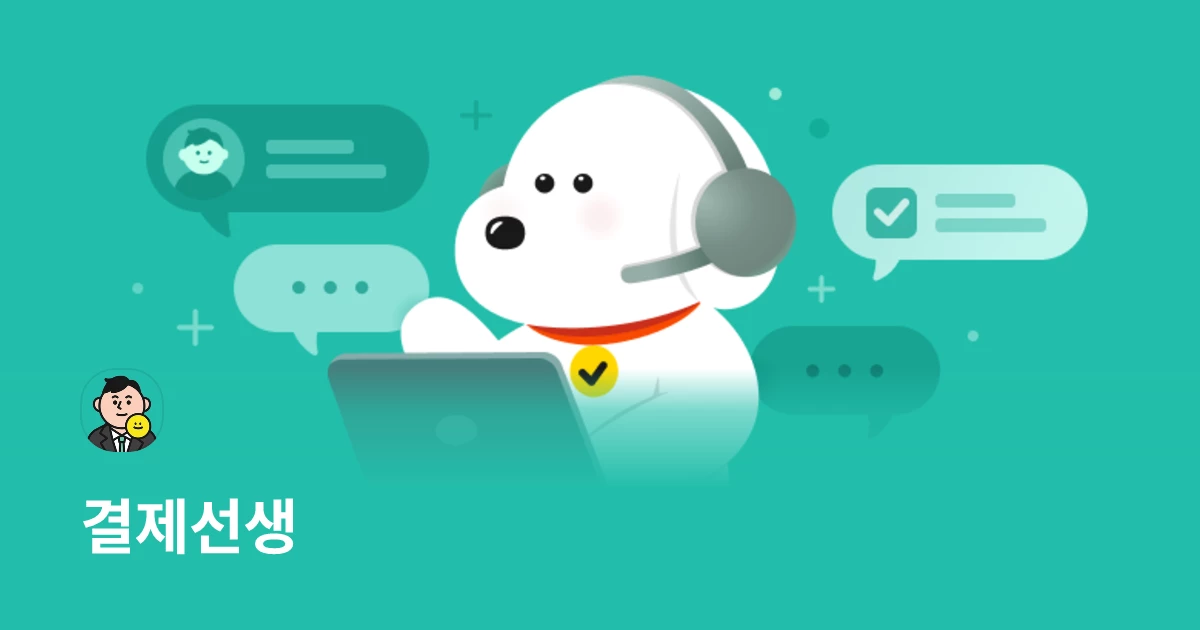학생 메뉴를 들어가 주세요.
청구서를 발송할
학생을 클릭 후 상단의청구서 발송버튼을 클릭해 주세요.
청구내용을 작성 후
청구서 발송버튼 또는예약버튼을 클릭해 주세요.
청구서를 발송할 학생 목록의 좌측
체크박스를 클릭 후 하단의청구서 발송아이콘을 클릭해 주세요.
가져온 학생 정보를 확인 후
청구내용을 작성 후청구서 발송버튼 또는예약버튼을 클릭해 주세요.
쌤포인트 부족 시 청구서 발송 불가
쌤포인트가 부족할 경우 청구서 발송이 불가합니다. 쌤포인트를 충전하고 청구서를 발송해 주세요. 쌤포인트 충전 방법은 쌤포인트 충전 문서를 확인해 주세요.
학생 메뉴의 전체학생 탭을 선택해 주세요.
청구서를 발송할
학생을 선택 후청구서 발송버튼을 선택해 주세요.
청구내용을 작성 후
청구서 발송버튼 또는예약버튼을 선택해 주세요.
청구서를 발송할 학생 목록의 좌측
체크박스를 선택 후 하단의청구서 발송아이콘을 선택해 주세요.
가져온 학생 정보를 확인 후
청구내용을 작성 후청구서 발송버튼 또는예약버튼을 선택해 주세요.
쌤포인트 부족 시 청구서 발송 불가
쌤포인트가 부족할 경우 청구서 발송이 불가합니다. 쌤포인트를 충전하고 청구서를 발송해 주세요. 쌤포인트 충전 방법은 쌤포인트 충전 문서를 확인해 주세요.
다른 유용한 정보도 확인해 보세요.
클래스 청구서 발송∙예약 바로가기
► 궁금한 점이 해결되지 않으셨나요? 결제선생 채널톡으로 문의해 주세요.
결제선생
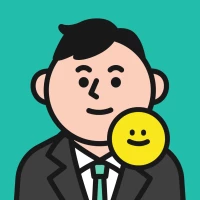
Channel